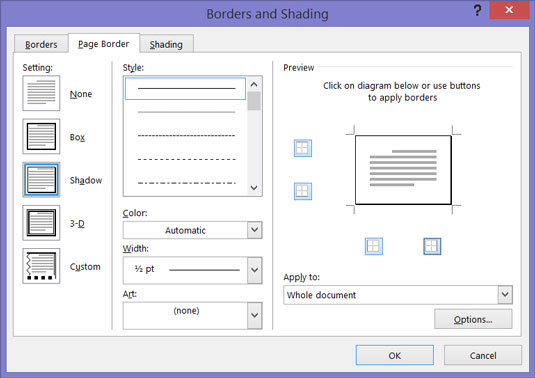Word 2016 ofereix un mitjà per decorar pàgines de títol, certificats, menús i documents similars amb una vora de pàgina. A més de línies, podeu decorar els costats d'una pàgina amb estrelles, trossos de pastís i altres obres d'art. Si voleu col·locar una vora al voltant d'una pàgina al mig d'un document, heu de crear un salt de secció on hi ha la pàgina.
Abans de crear la vora, col·loqueu el cursor a la pàgina on ha d'aparèixer la vora. Situeu el cursor a la primera pàgina d'un document si voleu posar una vora només al voltant de la primera pàgina. Si el vostre document està dividit en seccions i voleu posar vores al voltant de determinades pàgines d'una secció, col·loqueu el cursor a la secció, ja sigui a la primera pàgina si voleu que les vores l'envoltin o en una pàgina posterior.
Amb el cursor al lloc correcte, seguiu aquests passos per decorar la vostra pàgina o pàgines amb una vora:
Aneu a la pestanya Disseny i feu clic al botó Vores de la pàgina.
Veu el quadre de diàleg Vores i ombrejat, tal com es mostra.
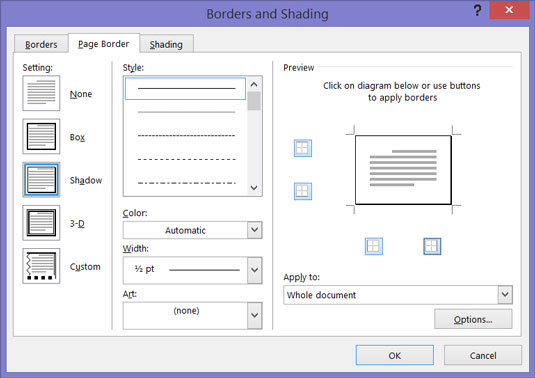
Posar vores a les pàgines.
A Configuració, trieu quin tipus de vora voleu.
Utilitzeu la configuració Cap per eliminar vores.
Al menú desplegable Aplica a, indiqueu a Word quina pàgina o pàgines del document tenen vores.
Seleccioneu les opcions per construir la vora que voleu i feu clic a D'acord.
La pestanya Vora de la pàgina ofereix un munt d'eines per crear una vora:
-
Línia per a les vores: a Estil, desplaceu-vos cap avall per la llista i trieu una línia per a les vores. Trobareu opcions interessants a la part inferior del menú. Assegureu-vos de mirar a la finestra de vista prèvia per veure a què afegeixen les vostres opcions en aquest quadre de diàleg.
-
Color per a les vores: obriu la llista desplegable Color i escolliu un color per a les vores si voleu una vora de color.
-
Amplada de les vores: si heu triat una il·lustració per a les vores, utilitzeu la llista desplegable Amplada per indicar a Word l'amplada que haurien de tenir les línies o l'il·lustració.
-
Il·lustració per a les vores: obriu la llista desplegable Art i trieu un símbol, una il·lustració, una estrella, un tros de pastís o una altra obra d'art, si això és el que voleu per a les vores. Trobareu algunes opcions divertides en aquesta llarga llista, com ara cons de gelat, ratpenats i paraigües.
-
Vores a diferents costats de la pàgina: utilitzeu els quatre botons de la finestra de vista prèvia per dir a Word a quins costats de la pàgina cal dibuixar vores. Feu clic en aquests botons per eliminar o afegir vores, com vulgueu.
-
Distància des de la vora de la pàgina: feu clic al botó Opcions i ompliu el quadre de diàleg Opcions de vora i ombrejat si voleu concretar fins a quin punt les vores poden estar a la vora de la pàgina o pàgines.